todesk是一款功能强大的远程控制工具,能够实现跨设备的便捷操作。下面将为你全面解析todesk的远程使用步骤。
首先,确保你要进行远程操作的两台设备都已安装todesk应用程序。你可以通过访问其官方网站或在主流应用市场中搜索下载,安装流程非常直观,只需按照页面提示完成即可。

安装完毕后,启动todesk软件。在主控设备上,点击界面左上角的“+”按钮,选择“添加设备”选项。
此时系统会提供两种设备添加方式。第一种是使用设备代码:在被控设备中查看“设备代码”,然后将该代码准确输入到主控端对应栏位,点击“确定”即可完成绑定。第二种方式为远程密码连接:在被控端设置一个远程访问密码,随后在主控端输入该密码,也可成功添加设备。
当设备成功添加后,主控端的设备列表中将显示对应的被控设备图标。点击该图标,并根据提示输入被控设备的远程密码(若采用密码方式添加),再点击“连接”按钮。
一旦连接建立,主控端便会实时显示被控设备的桌面画面。此时你可以在本地设备上直接操控远端设备,如打开文件夹、运行程序、调整系统设置等,操作体验与本地使用几乎无异。
todesk还具备实用的附加功能,例如文件传输。在远程连接状态下,点击顶部菜单中的“文件”按钮,即可在两端设备之间快速上传或下载文件,极大提升了数据交互效率。
在安全方面,todesk采用了多重加密机制,有效保障了远程通信过程中的信息安全,防止敏感数据泄露,让用户使用更安心。
如果在使用过程中因网络波动导致连接中断,也无需担心。只要网络恢复稳定,回到主控端重新点击目标设备并发起连接,便能迅速恢复会话,继续未完成的操作。
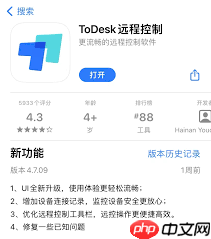
综上所述,todesk以其简单易用、功能丰富和安全可靠的特点,广泛适用于远程办公、技术支持、家庭设备管理等多种场景。只要按照以上步骤操作,就能轻松实现设备间的远程控制。































